Різні розширення можуть заважати браузеру Brave і блокувати сторінки
- Щоб виправити цю сторінку заблоковано через помилку Brave, переконайтеся, що ваш VPN не заважає їй.
- У деяких випадках проблему може спричинити пошкоджене встановлення, можливо, вам доведеться перевстановити браузер.
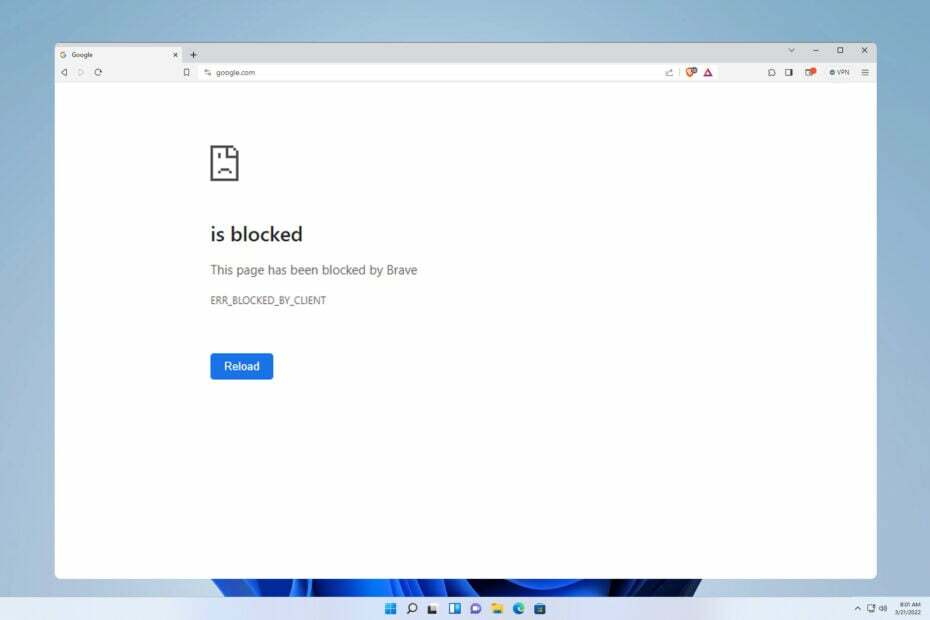
Ця сторінка була заблокована Brave повідомлення може з’явитися під час відвідування будь-якого веб-сайту, і воно повністю заблокує вам доступ до цієї сторінки.
Відсутність доступу до певних веб-сайтів може бути серйозною проблемою, особливо якщо ви використовуєте їх для шкільних чи бізнес-проектів, тому сьогодні ми покажемо вам, як вирішити цю проблему.
Чому мене блокують на веб-сайті?
- Розширення сторонніх розробників можуть заборонити Brave отримати доступ до певних сторінок.
- VPN або антивірусне програмне забезпечення на вашому ПК іноді може блокувати певні веб-сайти.
- Пошкоджена інсталяція браузера або проблеми з кеш-пам’яттю також можуть спричинити цю проблему.
- Як мені виправити цю сторінку заблоковано Brave?
- 1. Вимкнути розширення
- 2. Змініть налаштування Avast VPN
- 3. Перевстановіть Brave
- Як розблокувати сайт, заблокований адміністратором?
Як мені виправити цю сторінку заблоковано Brave?
1. Вимкнути розширення
- Натисніть на Меню у верхньому правому куті та виберіть Розширення.
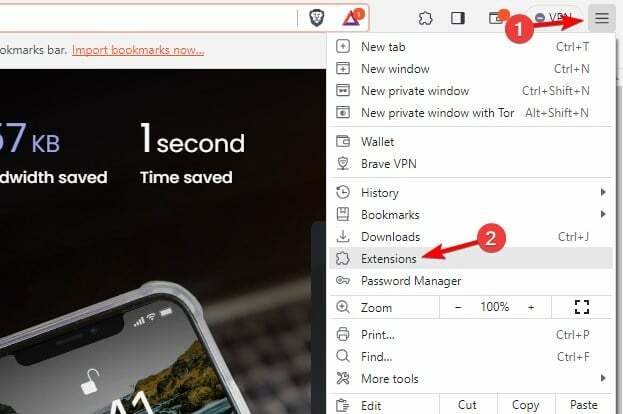
- Далі натисніть перемикач біля всіх розширень.

- Перезапустіть веб-переглядач і перевірте, чи проблема все ще існує, оскільки всі розширення вимкнено.
- Якщо проблему вирішено, вмикайте розширення одне за іншим, доки не вдасться знайти розширення, яке спричиняє проблему.
2. Змініть налаштування Avast VPN
- Відкрийте Avast VPN і натисніть у верхньому правому куті Меню. Після цього виберіть Налаштування.

- Далі виберіть Протоколи VPN на лівій панелі. На правій панелі виберіть Міміка.

- Зберегти зміни.
Майте на увазі, що інші програми VPN можуть спричиняти проблеми, проте більшість користувачів повідомили про проблеми з Avast VPN.
3. Перевстановіть Brave
- Натисніть вікна клавіша + я щоб відкрити Додаток налаштувань.
- Йти до програми і виберіть Встановлені програми.

- Далі знайдіть Brave у списку, натисніть крапки поруч із ним і виберіть Видалити.

- Після видалення браузера встановіть його знову та перевірте, чи це вирішує проблему.
Як розблокувати сайт, заблокований адміністратором?
Якщо сторінку заблоковано адміністратором, вам потрібно налаштувати параметри безпеки, наприклад фільтрування веб-сторінок у вашому антивірусі. Ми детально розглянули це питання в нашому Цю сторінку заблоковано вашим адміністратором посібник, тому не пропустіть його.
Як бачите, це легко виправити Ця сторінка була заблокована Brave err_blocked_by_client і в більшості випадків все, що вам потрібно зробити, це вимкнути проблемне розширення або змінити налаштування VPN.
- Виправлення: ця сторінка заблокована Microsoft Edge
- Помилка сертифіката doh.xfinity.com: як її виправити
На жаль, це не єдина проблема, з якою ви можете зіткнутися, і багато хто повідомили, що Браузер Brave не працює. Якщо ви не вирішите ці проблеми, ви можете зіткнутися з такими проблемами, як YouTube не працює в Brave.
Варто зазначити, що Chrome і Brave мають багато спільного, і якщо вам потрібні інші рішення, можливо, наші заблоковано через помилку клієнта в Chrome посібник може вам допомогти.
Ви знайшли інший спосіб виправити цю помилку? Якщо так, не соромтеся поділитися цим з нами в розділі коментарів.

![Відео YouTube 360 не працює в Chrome і Firefox [Виправлено]](/f/3a3afc472112183ce5f166e68713b377.jpg?width=300&height=460)
